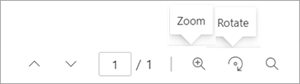Commenter et collaborer à l’aide d’annotations dans Microsoft Syntex
Utilisez la fonctionnalité d’annotations dans Microsoft Syntex pour ajouter des notes et des commentaires à votre contenu dans des bibliothèques de documents, que ce soit pour vous-même ou pour collaborer avec d’autres personnes. Vous pouvez utiliser la fonctionnalité d’annotations sans modifier les fichiers d’origine, afin que les enregistrements d’origine soient conservés.
Les outils d’annotation incluent actuellement le stylet et le surligneur, où peut choisir les couleurs que vous souhaitez utiliser, ainsi qu’une gomme pour supprimer les traits d’encre et les annotations précédentes.
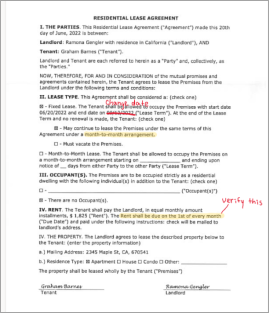
La fonctionnalité est actuellement disponible pour les types de fichiers suivants : .ai, .dwg, .epub, .pdf, .rtf et .tiff.
D’autres outils d’annotation et types de fichiers seront ajoutés dans les versions ultérieures.
Remarque
Cette fonctionnalité est disponible pour les utilisateurs disposant d’une licence Syntex par utilisateur ou avec paiement à l’utilisation .
Pour utiliser des annotations
À partir d’une bibliothèque de documents SharePoint, ouvrez le fichier que vous souhaitez annoter.
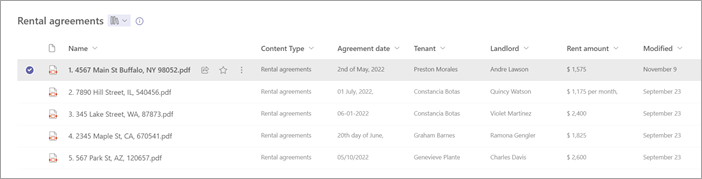
Dans le coin supérieur droit de la visionneuse de documents, sélectionnez Annoter.
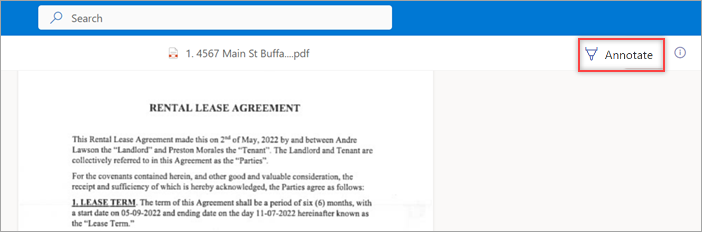
Sur le côté gauche de la visionneuse de documents, sélectionnez l’outil d’annotation que vous souhaitez utiliser.
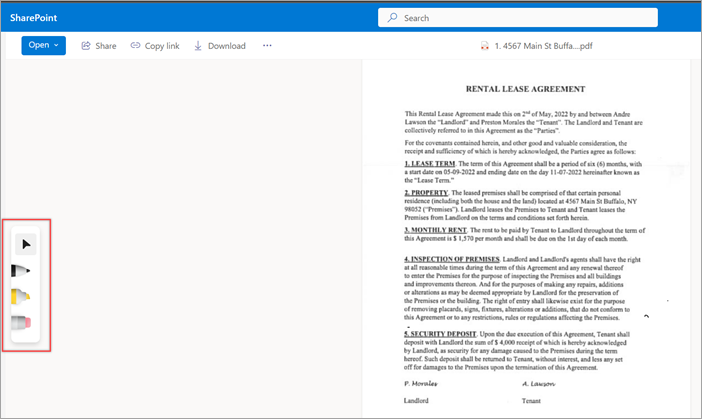
Pour modifier la couleur ou l’épaisseur, le stylet ou le surligneur, appuyez deux fois sur l’outil pour afficher les options de palette de couleurs.
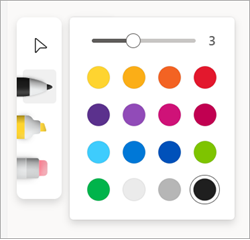
Après avoir annoter une page, vous pouvez masquer ou afficher les notations en sélectionnant l’icône annotations. D’autres utilisateurs peuvent également ajouter, masquer ou afficher des notations qui ont été ajoutées en sélectionnant l’icône d’annotations.
Remarque
Les annotations ne modifient pas ou ne modifient pas le document d’origine. Ils sont ajoutés uniquement en tant que superposition à la page.
Si nécessaire, vous pouvez également utiliser les options de zoom et de rotation de page lorsque vous affichez les annotations.